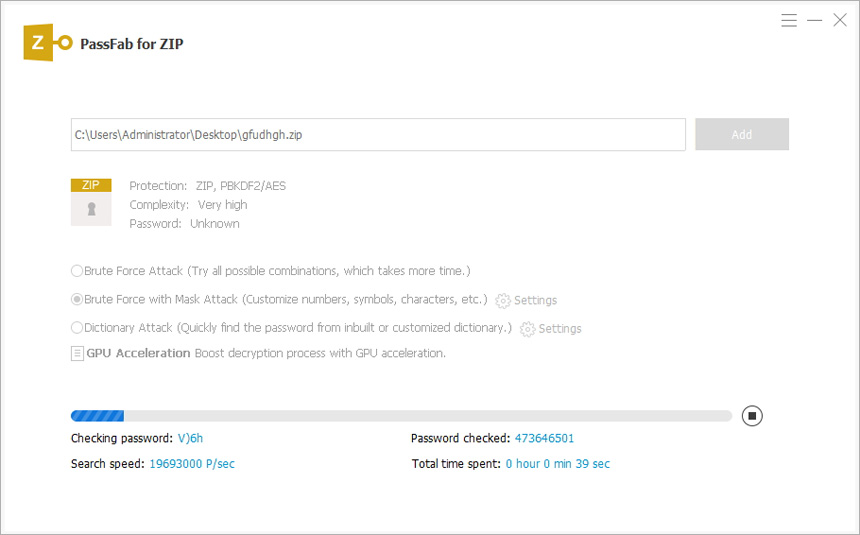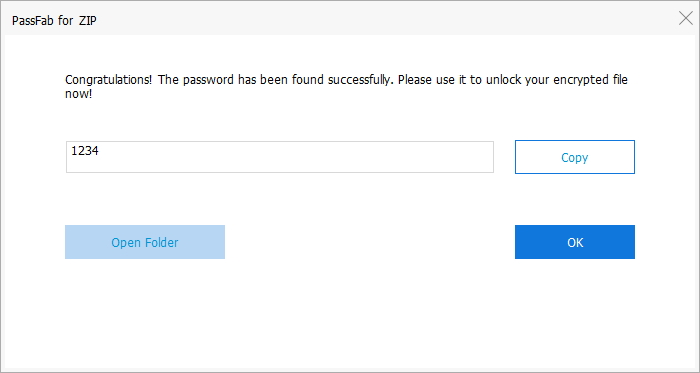- PassFab 4WinKey
- PassFab iPhone Unlock
- PassFab Activation Unlock
- PassFab للـ Office
- PassFab للـ Word
- PassFab للـ Excel
- PassFab للـ PPT
- PassFab للـ PDF
- PassFab للـ RAR
- PassFab للـ ZIP
- مجموعة أدوات PassFab ToolKit
- استعادة مفتاح المنتج
- أداة فتح نسخة iPhone الإحتياطية
- أداة ادارة كلمات مرور iOS
يمكنك اتباع هذا الدليل لمعرفة كيفية اختيار الطريقة المثلى لمهاجمة كلمة المرور وفك تشفير ملفات الـ ZIP باستخدام هذه الأداة.
الخطوة الأولى: إدخال ملف ZIP مشفر للأداة
يمكنك تشغيل أداة PassFab للـ ZIP بعد القيام بتثبيتها حيث ستظهر لك النافذة الرئيسية.
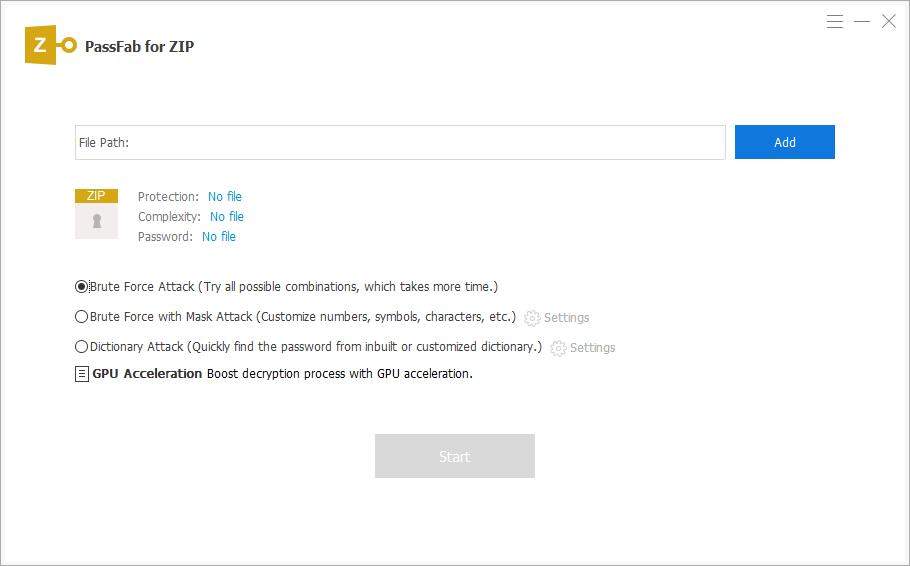
ثم قم بالضغط على زر "إضافة" لكي تقم بإدخال ملف الـ ZIP المشفر والذي تريد القيام بفك تشفيره.
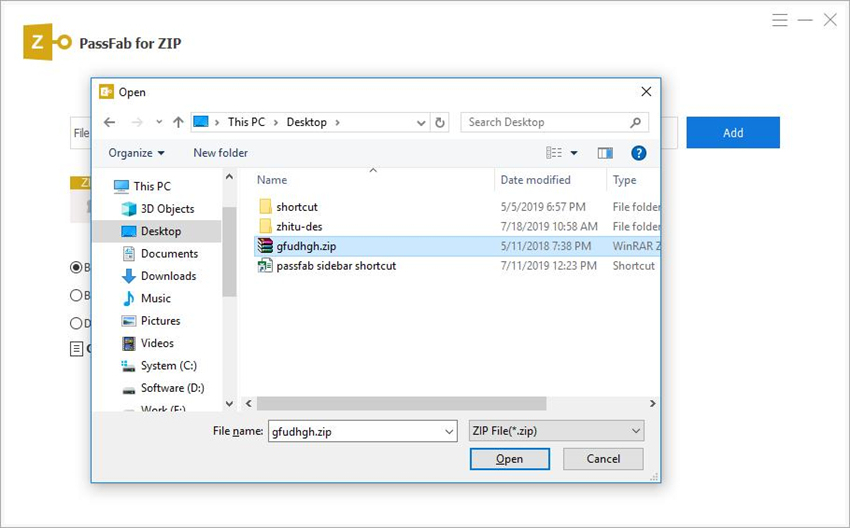
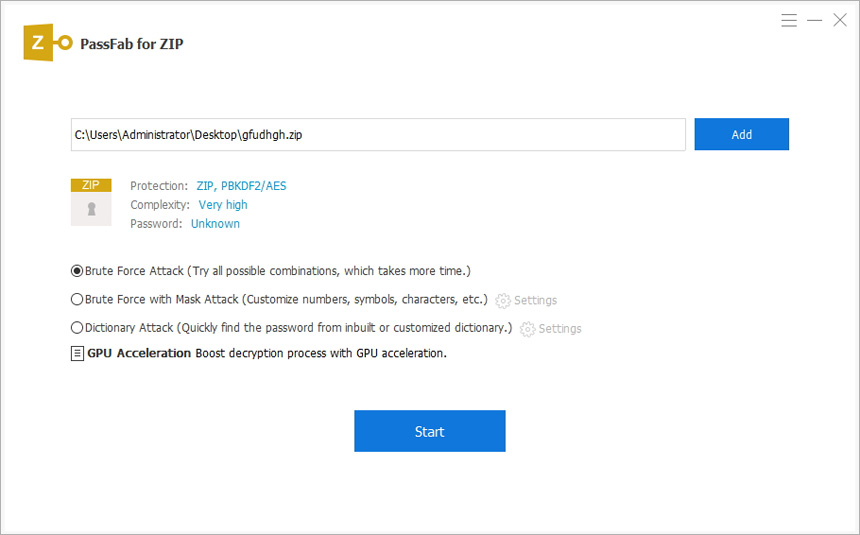
الخطوة الثانية: اختيار الطريقة المثلى لفك التشفير
هذه المعلومات ستساعدك في اختيار الطريقة المناسبة لمهاجمة كلمة المرور:
طريقة القوة الغاشمة: نوصي بهذه الطريقة إذا كنت لا تتذكر أي معلومة عن كلمة المرور. سيتم تجربة جميع تركيبات كلمة المرور بشكل تلقائي بدون الحاجة إلى تعيين أي إعدادات.
طريقة القوة الغاشمة باستخدام القناع: إذا كنت تتذكر أي معلومة عن كلمة المرور المفقودة. يمكنك الضغط على زر "الإعدادات" لتعريف بعض الإعدادات التي تتذكرها عن كلمة المرور.
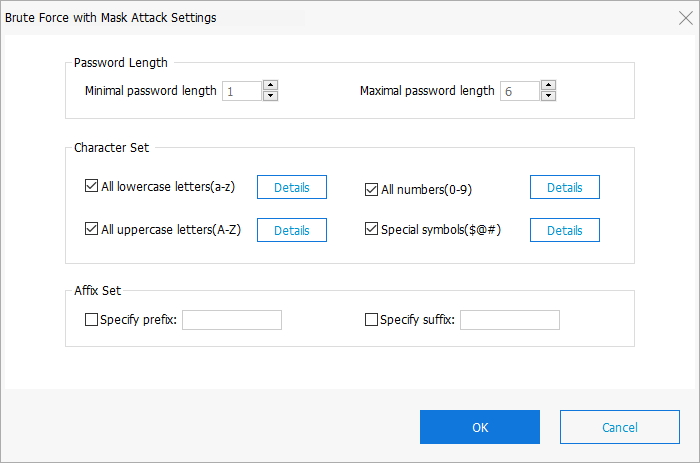
طريقة القاموس: إذا كان لديك ملف نصي يحتوي على مجموعة كلمات المرور التي تستخدمها بشكل متكرر، يمكنك الضغط على "الإعدادات" ثم "إضافة قاموس" حيث يمكنك استخدام هذا الملف النصي للعثور على كلمة المرور بسرعة أكبر أو أيضاً باستخدام القاموس المدمج في الاداة.
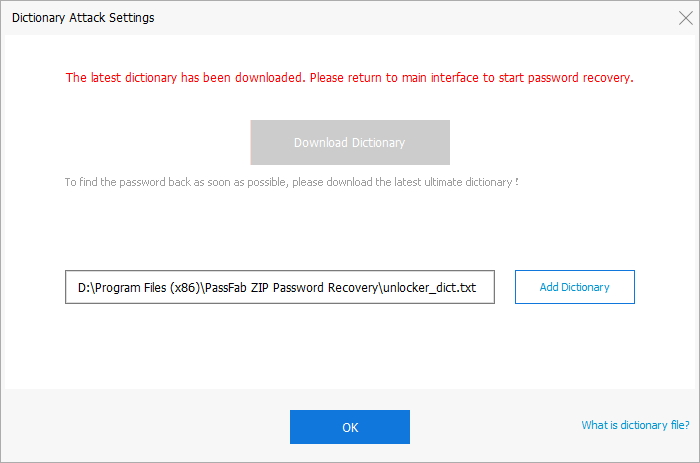
ملاحظة: قد تظهر لك نافذة منبثقة تطلب منك ترقية المكتبة المدمجة في القاموس. هذه الخطوة مهمة وستأخذ بعضاً من الوقت.
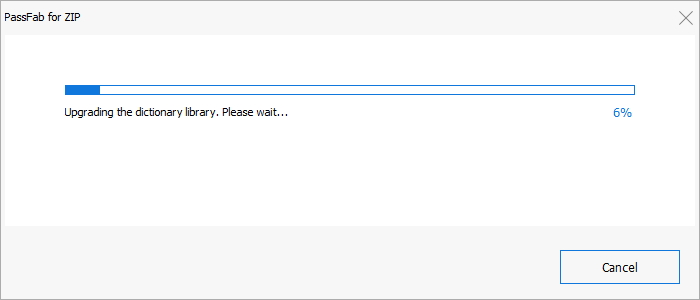
الخطوة الثالثة: البدء في استعادة كلمة مرور الـ ZIP
الآن اضغط على زر "إبدأ" لكي تبدأ أداة Passfab للـ ZIP في فك التشفير. بعد انتهاء العملية، فقط قم بإغلاق النافذة واخرج من الأداة ثم استخدم كلمة المرور للولوج إلى ملف الـ ZIP المشفر.